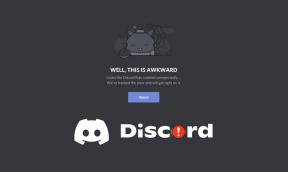วิธีบันทึกวิดีโอ WhatsApp และการโทรด้วยเสียง
เบ็ดเตล็ด / / November 28, 2021
คุณอาจเคยได้ยินเกี่ยวกับการบันทึกการโทร แต่คุณ วิธีบันทึกการโทรด้วยเสียงของ WhatsApp และวิดีโอคอล เมื่อพูดถึงการบันทึกการโทรปกติของคุณ คุณสามารถทำได้ด้วยความช่วยเหลือของเครื่องบันทึกการโทรในตัวหรือโดยใช้แอปพลิเคชันของบุคคลที่สาม อย่างไรก็ตาม คุณไม่มีเครื่องบันทึกในตัวสำหรับการโทรและวิดีโอ WhatsApp WhatsApp เป็นหนึ่งในแอพที่มีคนใช้มากที่สุดในโลก คุณสามารถใช้แพลตฟอร์มนี้เพื่อโทร แชท และวิดีโอคอลกับเพื่อนๆ ของคุณได้ มีหลายครั้งที่คุณต้องการบันทึกการโทรและวิดีโอของ WhatsApp แต่คุณไม่มีความรู้ ดังนั้นเราจึงมีคำแนะนำที่คุณสามารถปฏิบัติตามได้หากต้องการบันทึกเสียงสนทนาและวิดีโอของ WhatsApp

สารบัญ
- วิธีบันทึกวิดีโอ WhatsApp และการโทรด้วยเสียง
- เหตุผลในการบันทึกการโทรและวิดีโอ WhatsApp ด้วยเสียง
- สำหรับผู้ใช้ Android
- วิธีที่ 1: ใช้ Cube Call Recorder สำหรับบันทึกการโทร WhatsApp
- วิธีที่ 2: ใช้แอป AZ Screen Recorder เพื่อบันทึกการสนทนาทางวิดีโอของ WhatsApp
- สำหรับผู้ใช้ iOS
- วิธีที่ 1: ใช้ Mac และ iPhone เพื่อบันทึกการโทรด้วยเสียงของ WhatsApp
- วิธีที่ 2: ใช้เครื่องบันทึกหน้าจอในตัวเพื่อบันทึกการสนทนาทางวิดีโอของ WhatsApp
- คำถามที่พบบ่อย (FAQ)
วิธีบันทึกวิดีโอ WhatsApp และการโทรด้วยเสียง
เหตุผลในการบันทึกการโทรและวิดีโอ WhatsApp ด้วยเสียง
มีบางครั้งที่คุณอยู่ในการโทร WhatsApp ที่สำคัญหรือแฮงเอาท์วิดีโอกับหัวหน้าของคุณ และคุณอาจต้องการจดจำทุกรายละเอียดที่สำคัญของการสนทนาของคุณ นั่นคือเมื่อคุณอาจต้องการทราบวิธีการบันทึกเสียงสนทนาหรือวิดีโอบน WhatsApp การบันทึกการโทรปกตินั้นค่อนข้างง่าย ไม่ว่าคุณจะเป็นเจ้าของโทรศัพท์ Android หรือ iOS เนื่องจากคุณมีตัวเลือกและคุณสมบัติมากมาย อย่างไรก็ตาม WhatsApp นั้นแตกต่างออกไป และคุณอาจต้องการเรียนรู้ วิธีเปิดใช้งานการบันทึกการโทร WhatsApp. ดังนั้น เหตุผลหลักในการบันทึกเสียงสนทนาหรือวิดีโอคอลคือการมีบันทึกที่คุณสามารถเก็บไว้ใช้ในอนาคตได้
เรากำลังแสดงรายการวิธีที่คุณสามารถใช้หากคุณไม่ทราบ วิธีบันทึกการโทรด้วยเสียงของ WhatsApp และวิดีโอคอล สำหรับผู้ใช้ Android และ iOS
สำหรับผู้ใช้ Android
หากคุณมีโทรศัพท์ Android คุณอาจปฏิบัติตามวิธีการเหล่านี้เพื่อบันทึกเสียงสนทนาหรือวิดีโอคอลของ WhatsApp:
วิธีที่ 1: ใช้ Cube Call Recorder สำหรับบันทึกการโทร WhatsApp
คุณสามารถใช้แอปพลิเคชันของบริษัทอื่นที่เรียกว่า 'Cube Call Recorder' เพื่อบันทึกการโทร WhatsApp กับผู้ติดต่อของคุณได้อย่างง่ายดาย อย่างไรก็ตาม แอปพลิเคชั่นนี้จะใช้งานได้กับโทรศัพท์ Android ที่รองรับเท่านั้น VoIP บันทึกการโทร ดังนั้น คุณสามารถลองติดตั้งและตรวจสอบว่าแอปพลิเคชันนี้เข้ากันได้กับโทรศัพท์ของคุณหรือไม่
1. มุ่งหน้าสู่ Google Play Store บนโทรศัพท์ของคุณและค้นหา ‘ เครื่องบันทึกการโทร Cube‘.

2. ติดตั้งแอปพลิเคชันบนอุปกรณ์ของคุณ
3. ปล่อย แอปพลิเคชันและ ให้อนุญาต สำหรับแอปพลิเคชันเพื่อเข้าถึงที่เก็บข้อมูล ไมโครโฟน รายชื่อติดต่อ และโทรศัพท์ของคุณ

4. ตอนนี้คุณต้อง เปิดใช้งานบริการการเข้าถึง และให้สิทธิ์ในการเรียกใช้แอปพลิเคชันเหนือแอปอื่นๆ
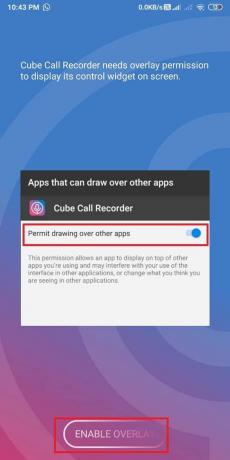
5. เปิด WhatsApp และไปที่กล่องสนทนาของผู้ติดต่อที่คุณต้องการโทร
6. คุณจะเห็นสีชมพู ไอคอนไมโครโฟน ผ่านการโทร WhatsApp ของคุณ ซึ่งหมายความว่าแอปกำลังบันทึกการโทร WhatsApp ของคุณ

อย่างไรก็ตาม หากแอปไม่ทำงานหรือพบข้อผิดพลาด คุณสามารถเปิดใช้งานโหมดบังคับในสาย.’ หากต้องการเปิดใช้งาน 'โหมดบังคับรับสาย' ให้ทำตามขั้นตอนเหล่านี้:
1. เปิด เครื่องบันทึกการโทร Cube บนอุปกรณ์ของคุณ
2. แตะที่ สามเส้นแนวนอน หรือ ไอคอนแฮมเบอร์เกอร์ จากมุมบนซ้ายของหน้าจอ

3. ตอนนี้แตะที่ 'การบันทึก.’

4. เลื่อนลงแล้วหมุน สลับ ON สำหรับ 'โหมดบังคับในสาย.’
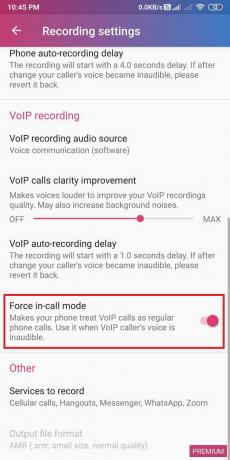
สุดท้าย คุณยังสามารถทดลองกับแหล่งเสียงบันทึก VoIP และเลือกตัวเลือกที่เหมาะสมที่สุดสำหรับอุปกรณ์ของคุณ คุณสามารถตรวจสอบการตั้งค่าอื่นๆ ได้เช่นกัน
ยังอ่าน:แก้ไขการโทร WhatsApp ไม่ดังบน Android
วิธีที่ 2: ใช้แอป AZ Screen Recorder เพื่อบันทึกการสนทนาทางวิดีโอของ WhatsApp
หากคุณต้องการบันทึกการสนทนาทางวิดีโอ WhatsApp กับผู้ติดต่อของคุณ แต่ไม่รู้ อย่างไร? แล้ว คุณสามารถใช้แอปพลิเคชันของบริษัทอื่นที่เรียกว่า 'AZ Screen Recorder' เพื่อบันทึกการสนทนาทางวิดีโอ WhatsApp ทั้งหมดของคุณ โปรแกรมบันทึกหน้าจอ AZ เป็นแอปที่เยี่ยมมาก เพราะคุณสามารถบันทึกเสียงภายในระหว่างแฮงเอาท์วิดีโอใน WhatsApp ได้ อย่างไรก็ตาม คุณลักษณะของการบันทึกเสียงภายในใช้งานได้กับโทรศัพท์ที่ใช้งานร่วมกันได้เท่านั้น
1. เปิด Google Play Store บนอุปกรณ์ของคุณและค้นหา 'เครื่องบันทึกหน้าจอ AZ‘.

2. ตอนนี้, ติดตั้งแอปพลิเคชันบนอุปกรณ์ของคุณ
3. เปิดแอปพลิเคชันบนอุปกรณ์ของคุณและ ให้สิทธิ์ที่จำเป็นสำหรับแอปเพื่อเรียกใช้แอปพลิเคชันอื่น
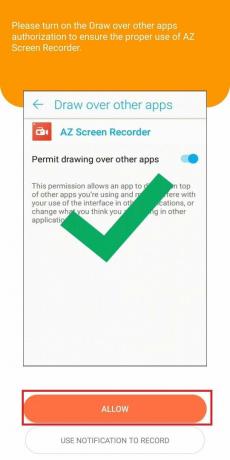
4. มุ่งหน้าสู่ การตั้งค่า ของแอพโดยแตะที่ ไอคอนเกียร์ ที่มุมขวาบนและ เปิดสวิตช์สำหรับ 'บันทึกเสียง'
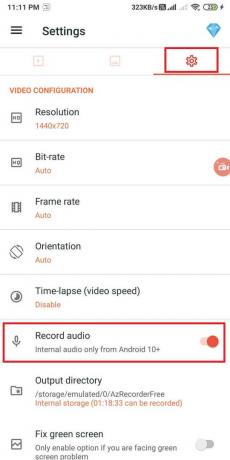
5. เปิดแล้วจ้า WhatsApp และ โทรวิดีโอ.
6. แตะสีส้ม ไอคอนกล้อง เพื่อเริ่มบันทึกวิดีโอ WhatsApp
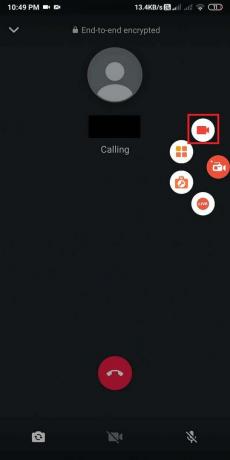
นี่คือวิธีที่คุณสามารถบันทึกการสนทนาทางวิดีโอ WhatsApp บนโทรศัพท์ Android ของคุณได้อย่างง่ายดาย
สำหรับผู้ใช้ iOS
หากคุณเป็นผู้ใช้ iPhone คุณอาจปฏิบัติตามวิธีการเหล่านี้หากต้องการ เพื่อบันทึกการสนทนาทางวิดีโอ WhatsApp และการโทรด้วยเสียง:
วิธีที่ 1: ใช้ Mac และ iPhone เพื่อบันทึกการโทรด้วยเสียงของ WhatsApp
คุณสามารถบันทึกการโทรด้วยเสียงของ WhatsApp ได้อย่างง่ายดายโดยใช้ทั้ง Mac และ iPhone ของคุณ อย่างไรก็ตาม สำหรับวิธีนี้ คุณต้องมีโทรศัพท์เครื่องที่สองที่รองรับการโทรด้วยเสียงแบบกลุ่มของ WhatsApp ด้วยวิธีนี้ คุณจะมีโทรศัพท์หลักเป็น 'iPhone' และโทรศัพท์รองของคุณจะเป็นโทรศัพท์เครื่องอื่นที่คุณเลือกสำหรับการบันทึก
1. ขั้นตอนแรกคือการ เชื่อมต่อ iPhone ของคุณกับ Mac โดยใช้สายฟ้าผ่า
2. หากนี่เป็นครั้งแรกที่คุณเชื่อมต่อ iPhone กับ Mac ให้เลือกตัวเลือก 'เชื่อถือคอมพิวเตอร์เครื่องนี้' จากหน้าต่างป๊อปอัป
3. ตอนนี้ต้องเปิด เวลาด่วน บน MAC ของคุณ
4. แตะที่ การบันทึกเสียงใหม่ ภายใต้ ไฟล์ จากเมนู
5. คุณจะเห็นลูกศรชี้ลงถัดจากปุ่มบันทึก แตะที่ลูกศรชี้ลงและเลือก ตัวเลือก iPhone.
6. แตะที่ บันทึก ปุ่มที่คุณเห็นบนหน้าจอในแอป Quick time
7. ทำ WhatsApp โทรไปยังโทรศัพท์รองของคุณ ใช้ iPhone ของคุณ
8. เมื่อคุณเชื่อมต่อกับโทรศัพท์รองของคุณผ่านการโทร WhatsApp คุณสามารถเพิ่มบุคคลที่คุณต้องการบันทึกการโทร
9. หลังจากมีการสนทนาคุณสามารถ หยุดการบันทึก ในแอป Quick time
10. ในที่สุด, บันทึกไฟล์ บน MAC คุณสามารถฟังการโทรที่บันทึกไว้ได้ตลอดเวลา
นี่คือวิธีที่คุณสามารถเปิดใช้งานการบันทึกการโทร WhatsApp หากคุณเป็นผู้ใช้ iPhone อย่างไรก็ตาม ตรวจสอบให้แน่ใจว่า iPhone ของคุณเชื่อมต่อกับ Mac ตลอดการสนทนาของคุณ
วิธีที่ 2: ใช้เครื่องบันทึกหน้าจอในตัวเพื่อบันทึกการสนทนาทางวิดีโอของ WhatsApp
iPhone ที่ทำงานบน iOS 11 หรือสูงกว่านั้นมีคุณสมบัติการบันทึกหน้าจอในตัวที่ให้คุณบันทึกการสนทนาทางวิดีโอใน WhatsApp ได้
1. ตรงไปที่ การตั้งค่า บน iPhone ของคุณแล้วแตะที่ NS ศูนย์ควบคุม.
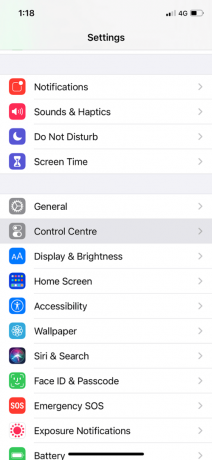
2. ภายใต้ 'การควบคุมเพิ่มเติม' แตะที่ บันทึกหน้าจอ ตัวเลือกเพื่อเพิ่มลงในรายการการควบคุมที่ใช้งานอยู่
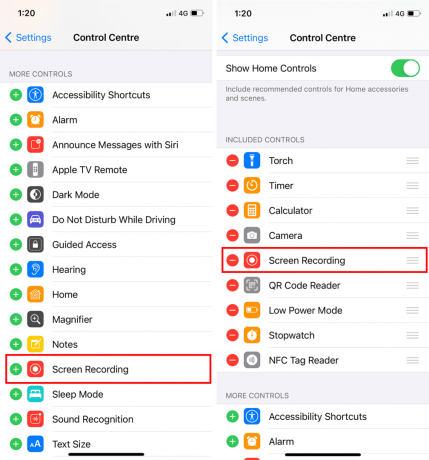
3. เปิดศูนย์ควบคุมแล้วกด longค้างไว้ บันทึก ปุ่มเพื่อเริ่มการบันทึกหน้าจอ

4. สุดท้าย เปิด WhatsApp แล้วโทรวิดีโอเพื่อบันทึก

อย่างไรก็ตาม ตรวจสอบให้แน่ใจว่าคุณได้เปิดใช้งานไมโครโฟนและระดับเสียงของคุณดังขึ้น เพื่อให้คุณสามารถฟังการบันทึกได้อย่างง่ายดาย
คำถามที่พบบ่อย (FAQ)
ฉันจะบันทึกหน้าจอด้วยเสียงและวิดีโอคอลได้อย่างไร
คุณสามารถบันทึกหน้าจอด้วยเสียงและวิดีโอได้อย่างง่ายดายโดยใช้แอปพลิเคชันของบริษัทอื่น (สำหรับ Android) และเครื่องบันทึกหน้าจอในตัว (สำหรับ iOS) หากคุณเป็นผู้ใช้ Android คุณสามารถใช้เครื่องบันทึกหน้าจอ AZ เพื่อบันทึกการโทรวิดีโอ WhatsApp พร้อมเสียงได้ หากคุณเป็นผู้ใช้ iOS คุณสามารถใช้เครื่องบันทึกหน้าจอในตัวได้
ฉันจะบันทึกวิดีโอคอล WhatsApp จากระยะไกลได้อย่างไร
หากคุณต้องการบันทึกวิดีโอคอล WhatsApp จากระยะไกล คุณสามารถใช้แอปสายลับ TOS WhatsApp ได้ แอปนี้มีประโยชน์มากเมื่อคุณต้องการสอดแนมกิจกรรมของเด็กๆ หรือต้องการใช้แอปนี้เพื่อวัตถุประสงค์อื่น แอพสอดแนม TOS WhatsApp มอบประสบการณ์การบันทึกที่แม่นยำและดีที่สุดแก่คุณ ดังนั้น หากคุณต้องการบันทึกการสนทนาทางวิดีโอ WhatsApp จากระยะไกล คุณต้องติดตั้งบนโทรศัพท์เป้าหมาย คุณต้อง รูทอุปกรณ์ Android ก่อนที่คุณจะติดตั้งบนโทรศัพท์ Android หลังจากรูทเครื่องแล้ว คุณสามารถบันทึกการสนทนาทางวิดีโอ WhatsApp จากระยะไกลได้อย่างง่ายดายโดยลงชื่อเข้าใช้แดชบอร์ดและเข้าถึงการโทรวิดีโอ WhatsApp ที่บันทึกไว้ทั้งหมด
ที่แนะนำ:
- 3 วิธีในการส่งไฟล์วิดีโอขนาดใหญ่บน WhatsApp
- แก้ไข WhatsApp วันที่ในโทรศัพท์ของคุณไม่ถูกต้อง
- วิธีแยกรายชื่อติดต่อกลุ่ม WhatsApp
- วิธีโอนแชท WhatsApp เก่าไปยังโทรศัพท์เครื่องใหม่ของคุณ
เราหวังว่าคู่มือนี้จะเป็นประโยชน์และคุณสามารถ บันทึก วิดีโอ WhatsApp และการโทรด้วยเสียง อย่างง่ายดาย. อย่างไรก็ตาม หากคุณมีคำถามใดๆ เกี่ยวกับบทความนี้ โปรดอย่าลังเลที่จะถามพวกเขาในความคิดเห็นด้านล่าง